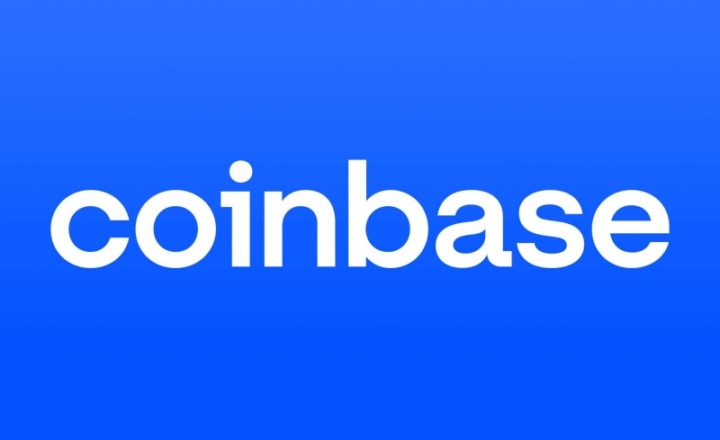スペック
手数料 |
現物売買手数料~0.15%、FX・先物は手数料無料。 |
総合評価 |
|
|---|---|---|---|
セキュリティ |
大手金融機関より強度の高い暗号化通信を採用。完全マルチシグ対応、最高レベルのセキュリティ。 |
||
スマホ対応 |
スマホアプリ、ビットコインFXもモバイル対応。 |
||
取引ツール |
bitFlyer Lightning FXのレバレッジは最大15倍。テクニカル指標充実の一体型取引ツール。 |
||
取引所の信頼度 |
資本金:41億 238万円 株主にメガバンク、日本ブロックチェーン協会理事。 |
||
- 概要
- 入出金手数料
- 取引手数料
- 取扱通貨
- 取引ルール
- 口座開設
株式会社bitFlyerの概要
| 会社名 | 株式会社bitFlyer |
| 設立 | 2014年1月9日 |
| 登録番号 | 関東財務局長 第00003号(仮想通貨交換業) |
| 代表者 | 代表取締役 加納裕三 |
| 住所 | 〒107-6208 東京都港区赤坂9-7-1 ミッドタウン・タワー 8階 |
| 加入協会 | 一般社団法人 日本ブロックチェーン協会(JBA)、一般社団法人 日本仮想通貨事業者協会(JCBA) |
| 公式サイト | 公式サイトリンク |
bitFlyerの入出金手数料
| 日本円(JPY) | 仮想通貨 | |
| 入金 | ■クイック入金 300円+税 ■振込入金 各金融機関所定額 |
無料 |
| 出金 | ■三井住友銀行 3万未満:200円+税 3万以上:400円+税 ■三井住友銀行以外 3万未満:500円+税 3万以上:700円+税 |
BTC:0.004 ETH:0.005 ETC:0.005 LTC:0.001 BCH:0.0002 MONA:無料 LSK:0.1 |
bitFlyerの取引手数料
| ビットコイン売買手数料 | ビットコイン簡単取引所 | 0.01% ~ 0.15% |
| Lightning 現物(BTC/JPY) | ||
| ビットコイン販売所 | 無料
(終了の 2 週間前に告知) |
|
| Lightning FX/Futures | ||
| アルトコイン売買手数料 | Lightning 現物(ETH/BTC) | 0.20% |
| Lightning 現物(BCH/BTC) | ||
| イーサ(イーサリアム)販売所 | 無料
(終了の 2 週間前に告知) |
|
| イーサ(イーサリアムクラシック)販売所 | ||
| ライトコイン販売所 | ||
| ビットコインキャッシュ販売所 | ||
| モナコイン販売所 | ||
| リスク販売所 | ||
| ビットコイン送付手数料 ※ bitWire を除く |
0.0008 BTC | |
| ビットコイン販売・買取単位 | 0.00000001 BTC (= 1 satoshi) (※ 最小取引数量は、簡単取引所・Lightning は 0.001 BTC、販売所は 0.00000001 BTC です。) |
|
| アルトコイン販売・買取単位 | イーサ(イーサリアム): 0.00000001 ETH (※ 最小取引数量は、Lightning は 0.01 ETH、販売所は 0.00000001 ETH です。) |
|
| イーサ(イーサリアムクラシック): 0.00000001 ETC (※ 最小取引数量も同じ) |
||
| ライトコイン: 0.00000001 LTC (※ 最小取引数量も同じ) |
||
| ビットコインキャッシュ: 0.00000001 BCH (※ 最小取引数量は、Lightning は 0.01 BCH、販売所は 0.00000001 BCH です。) |
||
| モナコイン: 0.00000001 MONA (※ 最小取引数量も同じ) |
||
| リスク: 0.00000001 LSK (※ 最小取引数量も同じ) |
||
ビットコイン売買手数料
(適用されるビットコイン売買手数料は 0 時 00 分~ 0 時 10 分に日次で更新)
| 直近 30 日の取引量 | ビットコイン簡単取引所 | Lightning 現物 | ビットコイン販売所 | Lightning FX/Futures |
| 10 万円未満 | 0.15% | 無料
(終了の 2 週間前に告知) |
||
| 10 万円~ 20 万円未満 | 0.14% | |||
| 20 万円~ 50 万円未満 | 0.13% | |||
| 50 万円~ 100 万円未満 | 0.12% | |||
| 100 万円~ 200 万円未満 | 0.11% | |||
| 200 万円~ 500 万円未満 | 0.10% | |||
| 500 万円~ 1,000 万円未満 | 0.09% | |||
| 1,000 万円~ 2,000 万円未満 | 0.07% | |||
| 2,000 万円~ 5,000 万円未満 | 0.05% | |||
| 5,000 万円~ 1 億円未満 | 0.03% | |||
| 1 億円~ 5 億円未満 | 0.02% | |||
| 5 億円以上 | 0.01% | |||
bitFlyerの取扱通貨
| ロゴ | 通貨名 | 通貨記号 |
| bitcoin(ビットコイン) | BTC | |
| Ethereum(イーサリアム) | ETH | |
| BitcoinCash(ビットコインキャッシュ) | BCH | |
| Litecoin(ライトコイン) | LTC | |
| Ethereum Classic(イーサリアムクラシック) | ETC | |
| Monacoin(モナコイン) | MONA | |
| LISK(リスク) | LSK |
Lightningルール
Lightning FX/Futures スワップポイント
| 建玉 | スワップポイント |
| 買建玉 | 0.04% の支払/日 |
| 売建玉 | 0.04% の支払/日 |
Lightning FX/Futures 証拠金
| 証拠金率 |
| 6.67%(レバレッジ 15 倍の場合)- 100%(レバレッジ 1 倍の場合) |
Lightning FX SFD (Swap For Difference)
Lightning FX 取引価格と Lightning 現物(BTC/JPY)取引価格が 10% 以上乖離している場合、約定ごとに以下の Lightning FX SFD が発生します。 SFD は約定ごとに発生し、ポジションの決済時に清算されます。
【Lightning FX 取引価格が Lightning 現物(BTC/JPY)取引価格より高い場合】
価格乖離の程度によって約定金額(日本円)に応じた SFD が発生する。
- 買い手: SFD 支払
- 売り手: SFD 受取
【Lightning FX 取引価格が Lightning 現物(BTC/JPY)取引価格より安い場合】
価格乖離の程度によって約定金額(日本円)に応じた SFD が発生する。(価格乖離がマイナスになるため、符号を反転させた SFD 比率が適用されます。)
- 買い手: SFD 受取
- 売り手: SFD 支払
「価格乖離 (%)」は以下の式で計算されます。
価格乖離 (%) = (Lightning FX 取引価格 ÷ Lightning 現物 (BTC/JPY)最終取引価格 − 1)× 100
「SFD」は以下の式で計算されます。
SFD(円)= 取引数量 × Lightning FX 取引価格 × SFD 比率
SFD 比率は下記をご参照ください。
| 価格乖離 | SFD 比率 |
| ① 10% 以上 15% 未満 | 約定金額の 0.5% |
| ② 15% 以上 20% 未満 | 約定金額の 1.0% |
| ③ 20% 以上 | 約定金額の 3.0% |
Lightning FX の現物決済に係る手数料
利用者より注文を受けた翌営業日の当社任意時点の Lightning FX 板の加重平均約定価格 x 建玉数量 x 20%で算出した日本円金額
Lightning FX/Futures ロスカット・追証
| ステータス | 説明 |
| 追証 | 証拠金維持率が 80% を下回った状態をいいます。 ステータスが追証に該当した場合は、後述の「追証ルール」が適用されます。 |
| ロスカット | 証拠金維持率が 50% を下回った状態をいいます。 ステータスがロスカットに該当した場合は、後述の「ロスカットルール」が適用されます。 |
追証ルール
証拠金維持率が 80% を下回った場合、追証ルールが適用されます。ただし、相場が急激に変動した場合には、ロスカットルールが適用され、証拠金の額を上回る損失が生じることがあります。 この場合、ご自身で速やかに金銭を充当し不足金を解消する必要があります。 追証ルールは次のとおりです。
- すべての未約定の新規注文が失効(取消)されます。
- 証拠金維持率が 80% 超となるように、3 銀行営業日以内に追加の証拠金を預け入れてください。 証拠金維持率が 80% を下回ってから、3 銀行営業日後の 17 時時点で証拠金維持率が 80% を下回っている場合、ロスカットルールが適応されます。
ロスカットルール
相場が急激に変動した場合には、ロスカットルールが適用されても、証拠金の額を上回る損失が生じることがあります。この場合、ご自身で速やかに金銭を充当し不足金を解消する必要があります。
- 発生した不足金額以上の現金を入金いただけない場合、bitFlyerが任意でご自身の bitFlyer アカウントから Lightning FX/Futures 口座への振替入金手続きを行うことがあります。 その際、不足金額の充当に必要な場合にあっては、bitFlyerが任意で bitFlyer アカウントからの出金・ビットコインの送付指示を取消すこと、注文を取消すこと、 お預りする仮想通貨等の資産を処分すること、処分の対価を含むご自身がbitFlyerに預託している金銭をご自身がbitFlyerに負担している債務の弁済に充当することがあります。
ロスカットルールは次のとおりです。
- すべての未約定の新規注文が失効(取消)されます。
- (1) の結果、なお証拠金維持率がロスカット水準を下回っている場合、Lightning FX/Futures の全建玉を自動的に反対売買して決済します(ロスカット注文)。
- ロスカット注文は、全建玉に対して成行で決済注文を行います。
- ロスカットルールが適用されると、全建玉の決済注文が約定するまで取引を再開することができません。
- 不足金が出た場合、仮想通貨のご送付、日本円ご出金、bitWire は停止します。
bitFlyer 口座開設の登録手順
STEP1 口座開設申込み
口座はメールアドレスのみで簡単に開設できますが、メールアドレスのみで開設した口座は機能が制約されます。
ビットコインやアルトコインの売買、自由な取引を希望される場合は、「トレードクラス」の口座を開設しましょう。
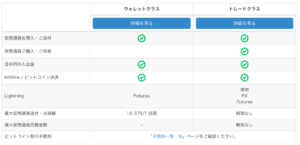
①公式サイトにアクセスする
②メールアドレスを入力する
③アカウント作成ボタンを押す
STEP2 申込み内容確認
下の画面のように切り替わりますので、「キーワード入力」または「認証用URL」からアカウントを作成していきます。
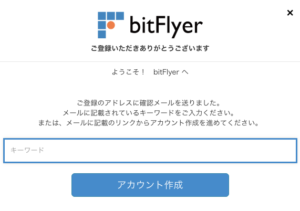
登録したメールアドレスに、下の画面のように「キーワード」と「認証用URL」が送られてきます。認証用URLから進む場合はリンクを押して本登録手続きに進みます。
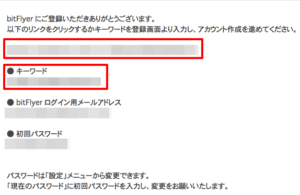
全ての同意項目のチェックボックスを確認し、「bitFlyerをはじめる」ボタンを押します。
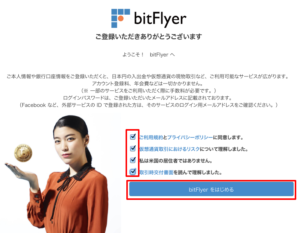
STEP3 本人確認書類の提示
「まずは取引時確認の入力からはじめる」ボタンを押します。
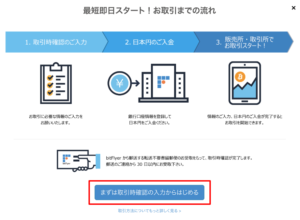
氏名、生年月日、住所、電話番号入力後「登録情報を確認する」ボタンを押します。
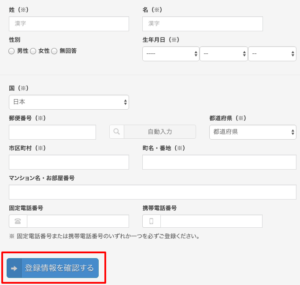
登録内容に間違いが無ければ、「ご本人情報を登録する」ボタンを押します。
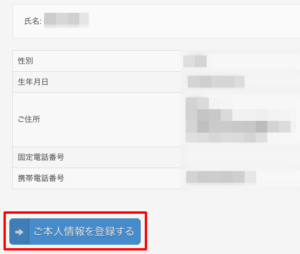
「続けて本人確認資料を提出する」ボタンを押します。

「書類の種類を選択する」から提出書類を選択します。
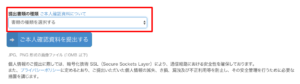
事前にスマートフォンやパソコンのカメラで、確認書類の文字がはっきり見えるように表裏の2点を撮影しておきます。
その後、「画像ファイルを選択する」を押して撮影した画像を選択し、「ご本人確認資料を提出する」のボタンを押します。
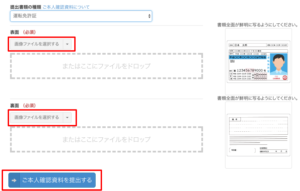
「続けて取引目的等を確認する」ボタンを押します。
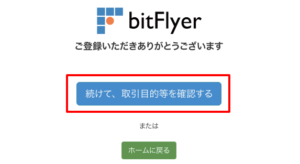
各項目の該当するチェックボックスを選択し、「入力する」ボタンを押します。
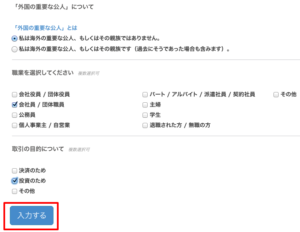
「続けて銀行口座を登録する」ボタンを押します。
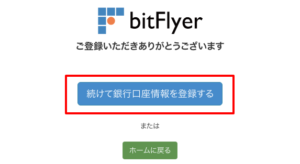
銀行口座情報を入力し、最後に「登録情報を確認する」ボタンを押します。
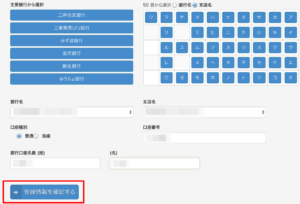
STEP4 お申込み完了
以上で登録手続きは完了です。bitFlyerでは銀行口座を後から追加することができます。
追加方法の手順
①「設定」→「bitFlyerアカウントご登録内容」の順に選択します。
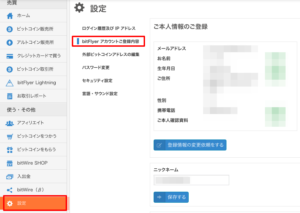
②「銀行口座情報を追加する」を押すと銀行口座を追加登録できます。
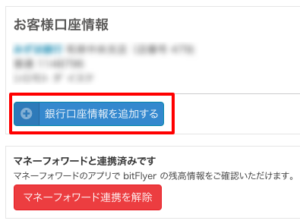
STEP5 開設審査開始
承認された場合は、登録したメールアドレスにbitFlyerからメールが届きます。
STEP6 口座開設完了
本人確認書類の審査を通過すると、数日後に登録した住所宛に確認書類(ハガキ)が送付されます。
確認書類(ハガキ)の受取をもって取引時確認の手続きは完了です。
「トレードクラス」のアカウントとなり、すべての機能が使えるようになります。
※申し込み状況にもよりますが、確認書類(ハガキ)の到着は、本人確認書類提出後3営業日が目安となっています。
STEP7 2段階認証の設定
取引を開始する前に不正ログインの対策として、ログインパスワードに加えて、セキュリティを強化する設定を行うようにして下さい。
二段階認証は一つでも問題はありませんが、他にも選択ができるのであれば、設定しておくことでさらにセキュリティが高まります。
※アプリ認証の注意点
機種変更等の際は、アプリ内の設定は引き継がれないので、一度、二段階認証を解除する必要があります。
新機種に再度アプリをインストールし、QRコードを読み取り設定し直してください。
解除を忘れて機種変更等で確認コードが見れなくなった場合は、取引所の「お問い合わせ」から対応を依頼してください。
■設定手順
「設定」→「セキュリティ設定」→「二段階認証設定を変更する」の順に選択します。
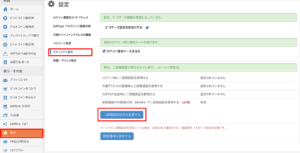
画面が切り替わり、登録したメールアドレスに確認コードが送られてきますので確認します。
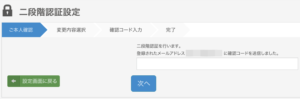
bitFlyer二段階認証用の確認コードをコピーまたは覚えておきます。

確認コードを入力し「次へ」のボタンを押します。
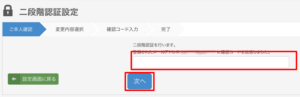
bitFlyerでは、いくつかの確認コードの取得方法がありますが、ここでは「認証アプリ」で解説していきます。
「認証アプリを使う」→いつ使用するかを選択する→「次へ」に進みます。
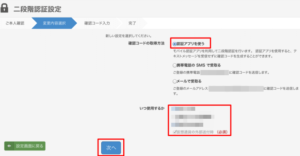
確認コードを生成するために、事前に認証アプリをインストールしておく必要がありますが、Google Authenticatorを推奨します。
スマホにインストールした認証アプリを使用してQRコードを読み取り、確認コードの数字が表示されるので入力し、最後に「二段階認証を設定する」のボタンを押します。
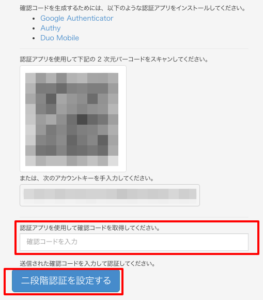
※表示されているアカウントキーは、確認コードの認証ができない場合に必要となるので控えておきましょう。